ps中真实香蕉皮的画法
来源:sc115.com | 318 次浏览 | 2011-07-27
标签: 画法 香蕉 PS中真实香蕉皮的画法 鼠绘静物
不少朋友看了《制作一个逼真的垃圾篓》后,对垃圾篓上香蕉皮的画法感到有兴趣,由于香蕉皮的画法基本上手工的成份较多,写得简单了,恐怕初学的朋友也难以照着做出来,现在我将制作的过程尽可能详细的说一下。
香蕉皮是挂在垃圾篓上的,因此你必须是先把垃圾篓画出来,根据我前面所写的垃圾篓制作过程,完成后图层面板上至少有几个层,分别为"背景"、"前"、"后"、"篓口"。这几个层不要合并,画香蕉的时候还需要这些层的选区。
1. 如果对香蕉的形状比较熟悉的,可以凭想象用钢笔工具把它钩出来,我是买了个来参考的。香蕉皮挂在垃圾篓上由于受光的不同,考虑将香蕉皮分为明暗二个部份来做。在最上面新建图层1,用钢笔钩出香蕉皮挂在垃圾篓上的形状,设置前景色为黄色(R248/G209/B75),按ALT+DELETE填充前景色,这部份是香蕉皮较亮的部份。(01)

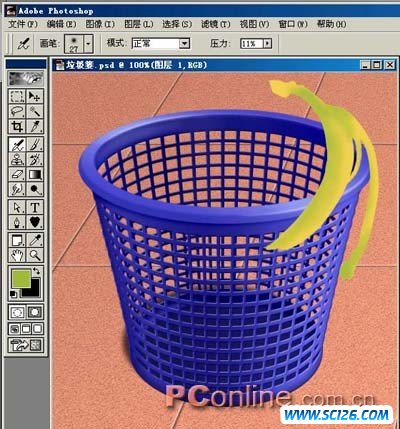
3. 香蕉皮挂在篓上,有一部分会被篓子遮住,现在我们要擦掉被篓子遮住的部分。按CTRL点击"篓口"层载入选区,再按CTRL+SHIFT点击"前"层将前层加入到选区,选择橡皮工具,将被篓子遮住的香蕉皮擦掉。(03)
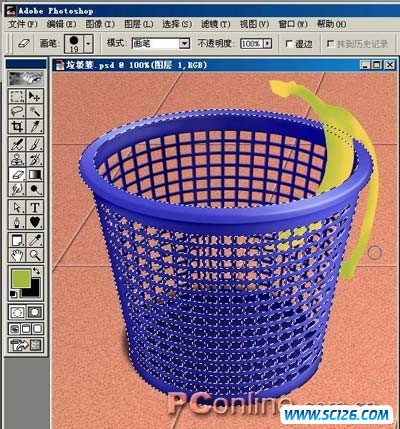
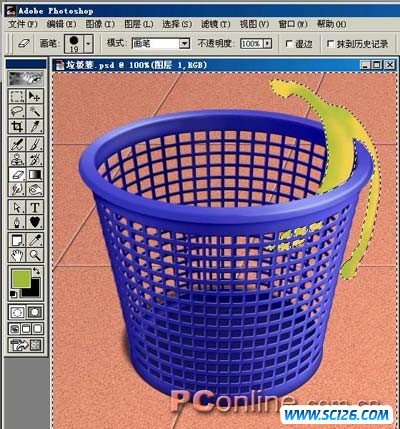
5. 为不干扰视觉,我们可以把选区隐藏起来。按快捷键CTRL+H隐藏选区,选择加深工具,曝光度设为20%左右,对香蕉皮的左边边缘进行加深。在加深选项的"范围"中(6.0版本),有"暗调"、"中间调"和"高光"三个选择,加深暗调则颜色变深,加深高光则颜色变黑,在这里可先选暗调稍微加深一下颜色,再选高光对局部背光的地方进行加黑。(05)
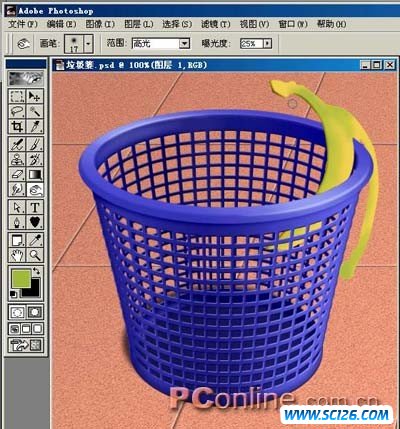
搜索: 画法 香蕉 PS中真实香蕉皮的画法 鼠绘静物
- 上一篇: 返回列表
- 下一篇: ps中掘宝打造精美翡翠玉佩
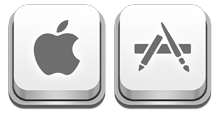 苹果键盘PNG图标
苹果键盘PNG图标 俄罗斯现代家具-深色皮质沙发模型下载
俄罗斯现代家具-深色皮质沙发模型下载 俄罗斯现代家具-浅色转角沙发
俄罗斯现代家具-浅色转角沙发 俄罗斯现代家具-舒适皮质沙发
俄罗斯现代家具-舒适皮质沙发 俄罗斯现代家具-白色单人沙发
俄罗斯现代家具-白色单人沙发 俄罗斯现代家具-深色多人沙发模型
俄罗斯现代家具-深色多人沙发模型 俄罗斯现代家具-舒适双人沙发
俄罗斯现代家具-舒适双人沙发 俄罗斯现代家具-单人沙发模型
俄罗斯现代家具-单人沙发模型 俄罗斯现代家具-单人沙发
俄罗斯现代家具-单人沙发